5. 3. Filtrer un tableau
Les tableaux comportent un certain nombre de rangées de données. Il vous est possible de réduire le nombre de rangées en appliquant un filtre à un ou plusieurs champs.
Dans ce qui suit, nous nous basons sur l'exemple de la liste de numéros de GSM de la sous-section
“Nommer” de la section “Mes utilisateurs”. Nous allons:
- ajouter un filtre
- modifier un filtre
- enlever un filtre
5. 3 .1. Fenêtre de composition du filtre
Lorsque vous appuyez sur le bouton pour filtrer le tableau, la fenêtre de composition du filtre apparaît. Si aucun filtre n'est appliqué, cette fenêtre se présente comme suit:
Si vous avez déjà activé un filtre, celui-ci apparaît avec les données qui le composent, comme affiché cidessous.
Un filtre comprend les parties suivantes:
Proximus SA de droit public, qui exerce ses activités sous le nom commercial Proximus, située à
Bd du Roi Albert II, 27, B-1030 Bruxelles, T.V.A. BE 0202.239.951 R.P.M. Bruxelles, BE61 0001 7100 3017 BPOTBEB1 Page 142 de 163
Les données de la fenêtre de composition du filtre:
Donnée Description
Liste déroulante du champ à filtrer
Liste déroulante de l'opérateur de filtrage
Critère de filtrage
Liste déroulante And/Or
Cette partie contient le champ auquel le critère de filtrage doit
être appliqué. Cette liste déroulante contient tous les champs disponibles pour le tableau de données actuel.
Liste déroulante contenant les opérateurs de filtrage à appliquer. Ces opérateurs sont actifs par rapport aux critères de filtrage et par rapport aux champs à filtrer.
Les opérateurs disponibles sont les suivants:
= (égal, identique à)
<> (différent de)
< (inférieur à, avant)
<= (inférieur ou égal à, avant ou terminant par)
> (supérieur à, après)
>= (supérieur ou égal à, après ou commençant par)
Exemples:
Numéro de GSM = 0477/767676: le GSM avec le numéro
0477/767676;
Nom <> “Mme Janssen”: Tous les GSM dont le nom adapté, personnalisé n'est pas égal à “Mme Janssen”.
Critère recherché ou critère sur la base duquel une opération de comparaison doit être exécutée pour le champ sélectionné.
Liste déroulante contenant les opérateurs logiques And (et) et
Or (ou). Ces opérateurs logiques vous permettent de combiner plusieurs critères de filtrage.
Bouton “Ajouter un filtre”
Bouton “Enlever le filtre”
Ce bouton vous permet d'ajouter un critère de filtrage.
Ce bouton vous permet d'enlever un critère de filtrage.
Applique le filtre et retourne le résultat.
Annule les modifications apportées et affiche le tableau de données original.
Enlève tous les filtres paramétrés. Bouton “Enlever tous les filtres”
Certains champs ont une liste déroulante dans laquelle vous trouvez toutes les valeurs de filtrage possibles pour le champ concerné Cette liste déroulante est disponible pour les champs suivants:
Proximus SA de droit public, qui exerce ses activités sous le nom commercial Proximus, située à
Bd du Roi Albert II, 27, B-1030 Bruxelles, T.V.A. BE 0202.239.951 R.P.M. Bruxelles, BE61 0001 7100 3017 BPOTBEB1 Page 143 de 163
Nom du groupe, Nom du sous-groupe, Nom du numéro de GSM, Référence utilisateur 1, Référence utilisateur 2, Numéro de compte client , Nom du client, Référence compte 1, Référence compte 2, Tarif, etc.
Les listes déroulantes sont triées en ordre croissant (de A à Z, de bas à haut).
Une liste déroulante contenant des valeurs de filtrage a deux grands avantages:
- Vous pouvez simplement sélectionner la valeur au lieu de l’insérer manuellement.
- Vous ne devez plus retenir comment les données sont affichées (ex d’abord le nom, puis le prénom ou d’abord le prénom, puis le nom ou simplement le nom).
Ex Le champ “Nom du numéro de GSM”
Si le nombre de valeurs est trop grand, la liste déroulante n’apparaîtra pas. Pour ces champs un format standard a été défini au préalable. Quand vous appliquez un filtre, vous devez toujours respecter ce format standard afin d'obtenir un filtre correct.
Ces formats standard sont appliqués aux champs des types suivants:
Date
Heure/Durée
Montant
Volume
Numéro de GSM tous les champs affichant une date tous les champs affichant une heure ou une durée tous les champs affichant des montants en EUR tous les champs affichant un volume en KB le champ "numéro de GSM"
Ex Le champ “Date” dans l’onglet “Appels” de “Tous les utilisateurs”
Pour les champs qui ont trop de valeurs ET qui ont un format variable (ex parfois le champ contient du texte, parfois il contient des valeurs numériques), vous devez saisir vous-même le texte/les valeurs de la même façon qu'ils sont affichés dans l'application PFM. Vous pouvez éventuellement sélectionner et copier le texte et le coller après dans le champ du critère de filtrage.
Proximus SA de droit public, qui exerce ses activités sous le nom commercial Proximus, située à
Bd du Roi Albert II, 27, B-1030 Bruxelles, T.V.A. BE 0202.239.951 R.P.M. Bruxelles, BE61 0001 7100 3017 BPOTBEB1 Page 144 de 163
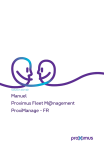
公開リンクが更新されました
あなたのチャットの公開リンクが更新されました。


